Rechercher et filtrer des inspections (iOS)
Objectif
Rechercher et filtrer des inspections sur votre appareil mobile iOS.
Éléments à prendre en compte
- Autorisations utilisateur requises :
- Autorisations de niveau « Lecture seule » ou supérieures dans l'outil Inspections au niveau projet.
- Informations supplémentaires :
- Cet actif ou élément peut être affiché ou modifié en mode hors ligne à condition d'avoir été précédemment affiché et mis en cache sur votre appareil mobile.
Conditions préalables
Procédure
Rechercher des inspections
- Accédez à l'outil Inspections du projet sur un appareil mobile iOS.
- Appuyez sur Rechercher
 barre.
barre.
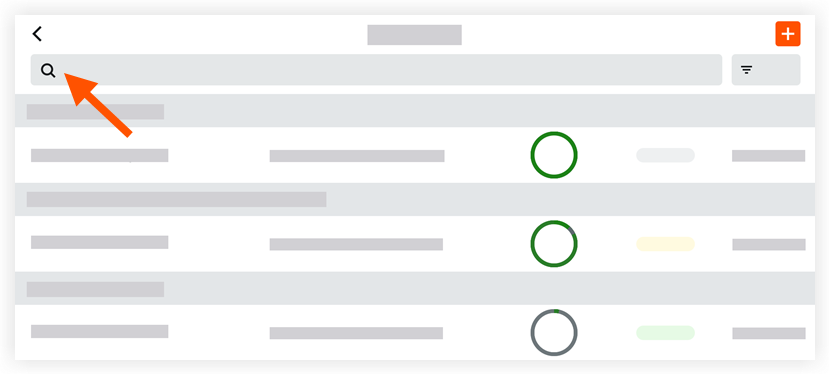
- Commencez à saisir un terme de recherche.
Remarque : les résultats qui correspondent à la recherche commenceront automatiquement à être renseignés. - Appuyez sur l'icône X dans la barre de recherche pour effacer la recherche.
Ajouter des filtres
- Accédez à l'outil Inspections du projet sur un appareil mobile iOS.
- Appuyez sur le filtre
 icône.
icône.
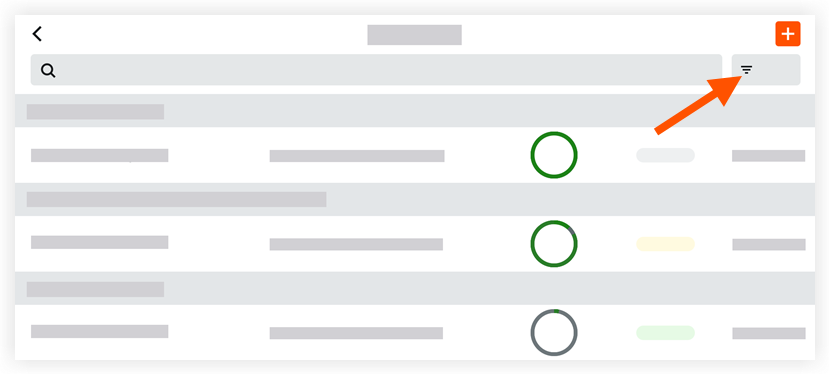
- Appuyez sur les paramètres que vous souhaitez filtrer.
Remarque : plusieurs filtres contiennent une barre de recherche qui vous permet de rechercher dans la liste des éléments de ce filtre.- Statut
- Propriété
- Lieu
- Personnes assignées
- Métier
- Modèle
- Type
- Date d’échéance
- Entrepreneur responsable
- Appuyez sur Appliquer.
- Facultatif : pour effacer les filtres appliqués :
- Appuyez sur le filtre
 icône.
icône. - Appuyez sur Réinitialiser tous les filtres.
- Appuyez sur le filtre

